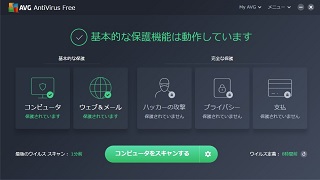AVG AntiVirus Free 2016のダウンロードとインストールのやり方です
先によく質問で、「avgがwindows10 でインストールできない」と、質問を受けます
この記事は、2016年5月での記事内容です
年代が異なれば、当然ながら、ソフトの内容が違ってくることもあります
インストールできないを解決
これは、公式のAVGサイトからダウンロードすると、インストール版が
2015版になっていて、windows10では、インストールができない仕様です
インストール不可のファイル
公式サイトのアドレスがhttp://free.avg.co.jp/は、
過去のOSである、windows8.1以下であれば、できます
その公式サイトから、ベクターにリンクされて、ダウンロードしますが、
そのファイル名が「avg_free_stb_pb_2015_5315.exe」なっています
こちらは、windows10でダメです「x」バツです
インストール可能ファイル
公式サイトのアドレスがhttp://www.avg.co.jp/は、windows10対応です
windows10で、正常にインストールするためには、対応したインストール版が、
必要ですので、それが、窓の杜にあります、
「窓の杜」からダウンロードすれば、Windows10に正常にインストールできます
下記リンク先です
AVG アンチウイルス 無料版(AVG AntiVirus 2016)
こちらは、ダウンロードしたファイル名が「AVG_Antivirus_Free_692.exe」です
こちらであれば、簡単に、avgをwindows10でインストールできます
こちらは、Windows10でマルです、「○」です
下図、ファイル比較
実際に、両方をダウンロードした画像で違いを確認してください
このような違いがあるので、正しいファイルをダウンロードします
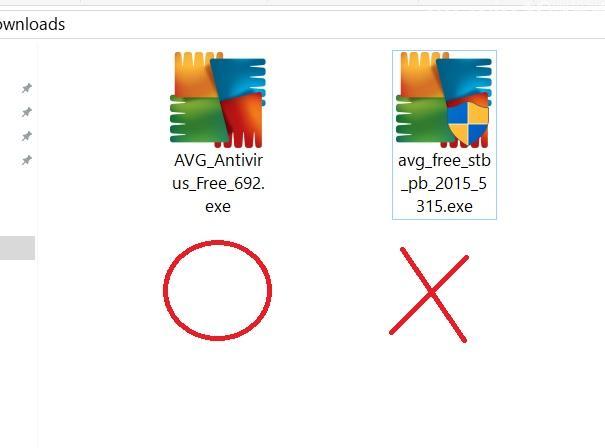
Windows10において
セキュリティ対策が正常に動作し、そして、ウイルス対策ソフトとして、
AVGアンチウイルス 無料版(avg free 2016)が正常に動作している画面が下図です
この画面は、スタートメニューで右クリックして、
「コントロールパネル>システムとセキュリティ>セキュリティとメンテナンス」で
開く画面です、、わかりやすく表示するため、画面サイズを大きくしてます
●セキュリティソフトやウイルス対策ソフトが、この画面で、正常に動作しているかが、
確認できます(有料ソフトも無料ソフトも同じとです)
※このあたりに関しては、別記事で、さらに詳しい説明をしていますので、そちらを参考に
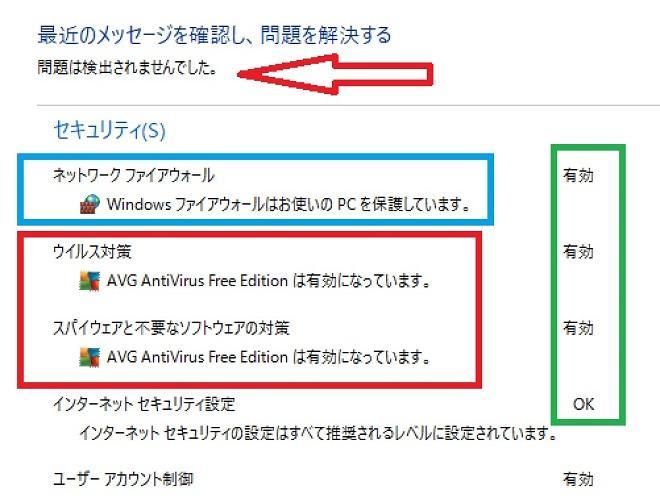
セキュリティソフトをインストールしたら、この画面が、全て有効になっているかを、
確認すれば、いいです。上図の緑枠
無料のAVG AntiVirus Free 2016
インストール方法
操作1 窓の杜からダウンロードしたファイルをダブルクリックです
インストール画面が表示されます
最初に、日本語で表示されるはずですが、もし、日本語でない場合は、
黄色枠の「言語設定」で、日本語を選択してください。
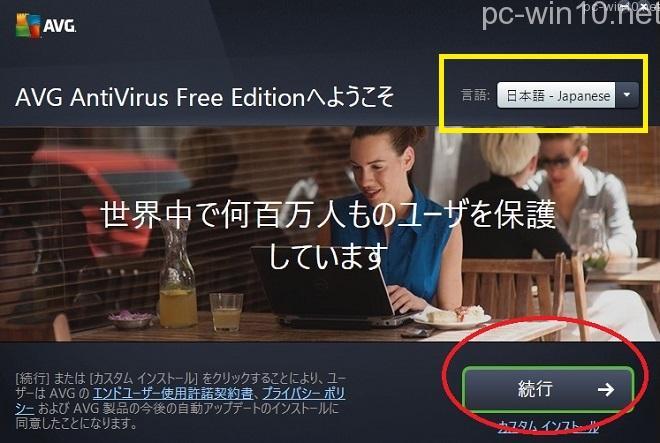
基本的な保護を選択する
操作2 次の画面が表示されたら、ここは、非常に重要です
特に初心者さんは、間違えないように、注意が必要です
●必ず、「基本的な保護」にチェックを入れます、これで無料版となります
そして、「今すぐインストール」をクリックします。
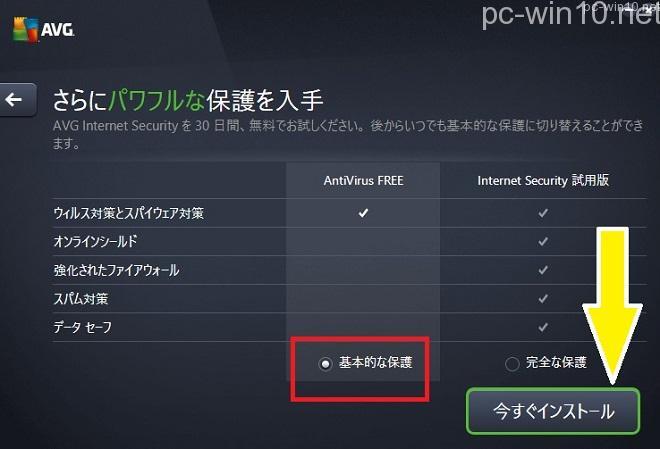
操作3 すぐに、avg free2016のインストールの開始がされます
ここは、暫く待つしかしありませんので、終わるまでまちます
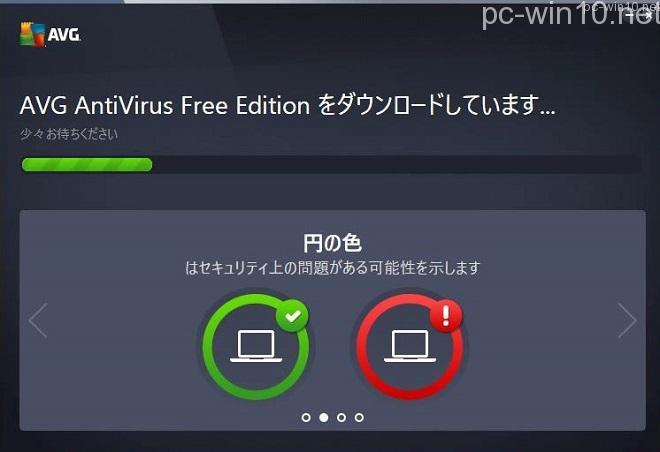
操作4 プログラムのインストールが終わると、完了画面が表示されます
そのまま、「完了」をクリックします
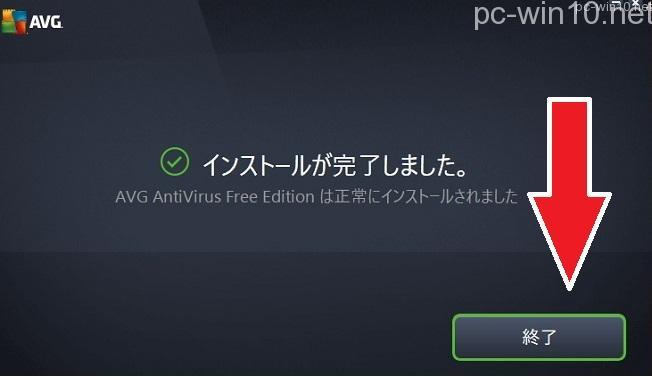
定義ファイルを更新
操作5 すぐに、AVG アンチウイルス 2016無料版の画面が開きます
(AVG AntiVirus 2016)
■しかし、今インストールが終わったばかりなので、ウイルス定義の更新が、
最新の状態でないために、「コンピュータ」のアイコンが、
注意マークが表示されています。黄色枠
自動で、ウイルス定義ファイルをアップデート(更新)していますので、赤枠
ここも、更新が終わるまで待ちます
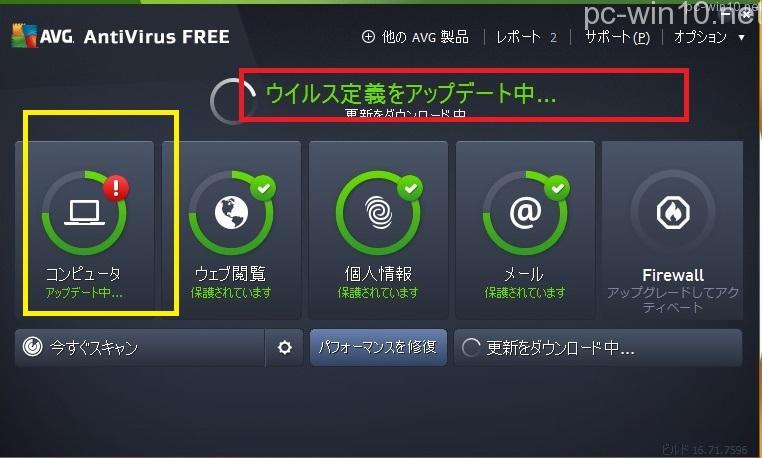
※補足
AVGウイルス無料版のため、ファイヤーウォールの機能はありません、使用できません
有料版にすれば、使用できようになります
しかし、ファイアウォールに関しては、Windows10の標準で付属している、
「Windowsファイアウォール」を使用すれば、十分だと思います
保護になっているか確認
操作6 定義ファイルのアップデートが終了すると、
先ほどの、「コンピュータ」のアイコンが、「保護されています」に変わり、
注意喚起の記号も消えています。赤枠
また、上に大きな文字で、「あなたは保護されています」になっています
これで、あれば、全てが正常に動作してますので、安心です
※全体的に文字が緑表示は、正常の意味を表しています、文字が赤色の場合は、
対処する必要があります。
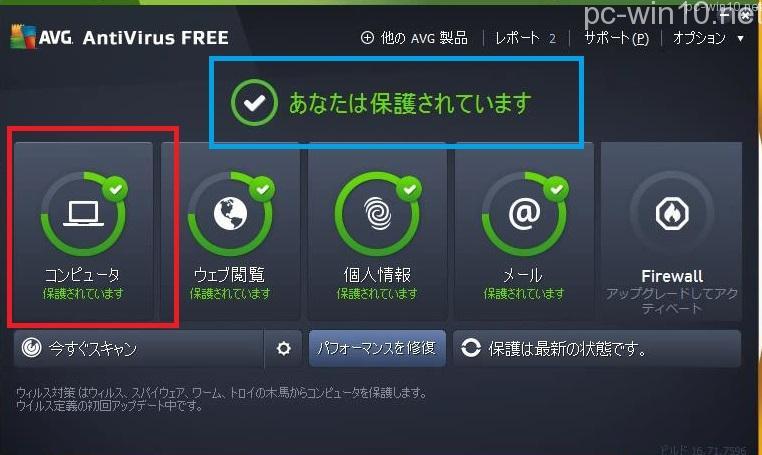
これで、ダウンロードからインストールまでの作業はすべて完了です
次は、超簡単な、使い方を説明していきます